Редактирование компонента схемы и обновление соответствующего компоновочного образа монтажной панели.
Как только компоненту монтажной панели назначается позиционное обозначение, он автоматически связывается с компонентом схемы с таким же позиционным обозначением. Обновление компонента схемы или монтажной панели приводит к выводу запроса об обновлении связанного компонента.
Переход к связанному компоненту схемы
- Выберите

 . найти
. найти
- Ответьте на запросы, как указано далее:
Выберите позиционное обозначение для трассировки "Переход по ссылке" (или нажмите клавишу Enter для ввода его с клавиатуры): Выберите "9PB"
- В диалоговом окне "Переход" выполните двойной щелчок на компоненте, помеченном типом “p.”
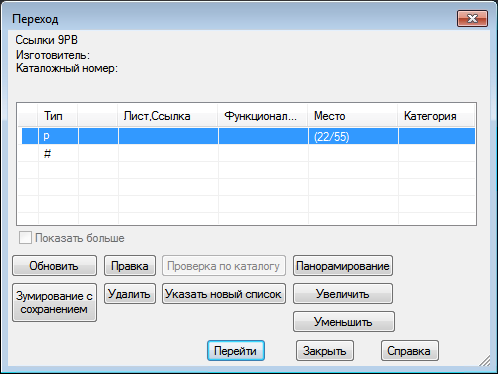
Переход по ссылке открывает чертеж схемы и увеличивает масштаб изображения компонента схемы.
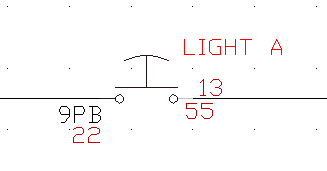
- В ответ на запрос о сохранении чертежа нажмите кнопку "Да".
- В диалоговом окне "Переход" нажмите кнопку "Редактировать".
- В диалоговом окне "Вставить/редактировать компонент", измените описание на "ЛАМПА 1" и нажмите "ОК".
Открывается диалоговое окно "Обновить другие чертежи?". Данное диалоговое окно служит предупреждением о том, что другие чертежи в наборе проекта включают в себя дочерние компоненты или связанные компоненты монтажной панели.
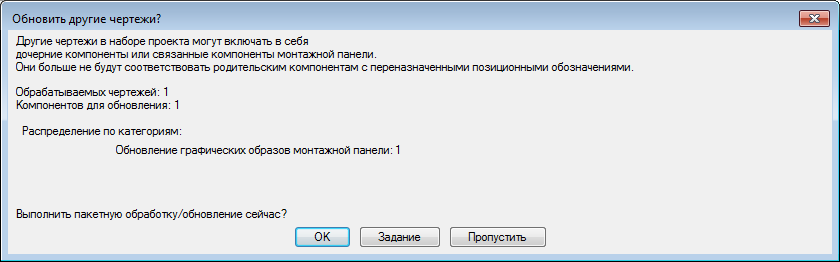
- В ответ на запрос о сохранении чертежа нажмите кнопку "Да".
- Нажмите кнопку "ОК" в диалоговом окне "Обновить другие чертежи?".
- Выберите

 . найти
. найти
- Ответьте на запросы, как указано далее:
Выберите позиционное обозначение для трассировки "Переход по ссылке" (или нажмите клавишу Enter для ввода его с клавиатуры): Выберите "9PB"
- В диалоговом окне "Переход" выполните двойной щелчок на компоненте, помеченном типом “#.”
Переход по ссылке открывает чертеж компоновки монтажной панели и увеличивает масштаб изображения физического представления кнопки включения. Обратите внимание на обновление описания "9PB" в соответствии с изменениями, внесенными в компонент схемы.
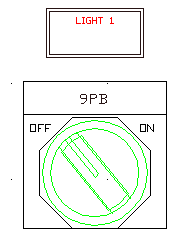
- В диалоговом окне "Переход" нажмите кнопку "Закрыть".